Como criar o formulário de captura de dados passo a passo
Criação de um formulário de coleta de dados passo a passo com o bloco QZ101 e suas variações QZ101A-QZ101F, bem como o bloco BF204N.
O formulário passo a passo é conveniente se você quiser usar mais de 5 a 7 campos em seu formulário e/ou quiser simplificar o preenchimento do formulário dividindo-o em blocos conceituais. Você também pode criar questionários envolventes com um formulário passo a passo e enviar os resultados para serviços de captura de dados.
Você pode usar duas opções para criar um formulário passo a passo:
1. Usar o bloco especial QZ101 e suas variações QZ101A-QZ101F.
2. Usar o bloco BF204N.
A diferença entre essas opções é que, se você usar o bloco QZ101 e suas variações QZ101A-QZ101F, um campo será igual a uma etapa. Se for necessário ter vários campos em uma etapa, use o bloco BF204N.
1. Usar o bloco especial QZ101 e suas variações QZ101A-QZ101F.
2. Usar o bloco BF204N.
A diferença entre essas opções é que, se você usar o bloco QZ101 e suas variações QZ101A-QZ101F, um campo será igual a uma etapa. Se for necessário ter vários campos em uma etapa, use o bloco BF204N.
Criação de um formulário de coleta de dados passo a passo com o bloco QZ101 e suas variações QZ101A-QZ101F
Acesse a Block Library → a categoria "Form" → selecione o bloco QZ101 ou qualquer uma de suas variações QZ101A-QZ101F. Se quiser que o formulário seja aberto em um pop-up, selecione a opção de bloco QZ101F.
Para editar os campos do formulário, abra a guia Content (Conteúdo) e vá para a guia "Quiz form steps" (Etapas do formulário de teste). Para editar o campo atual, clique nele e adicione as alterações.
Para adicionar o novo campo, clique no botão Add step (Adicionar etapa) abaixo de todos os campos e selecione o tipo de campo.
Para adicionar o novo campo, clique no botão Add step (Adicionar etapa) abaixo de todos os campos e selecione o tipo de campo.
Criação de um formulário passo a passo com o bloco BF204N
Acesse a Block Library → a categoria "Form" → selecione o bloco BF204N.
Abra a guia Content (Conteúdo) do formulário e vá para a seção "Input fields" (Campos de entrada). Crie e configure os campos necessários.
Para especificar o divisor de formulário que cria uma nova etapa, adicione o campo "Break in steps" (Intervalo nas etapas) onde for necessário no formulário e escreva as legendas dos botões "Next" (Próximo) e "Previous" (Anterior).
No bloco BF204N, é possível agrupar vários campos em uma etapa.
Para especificar o divisor de formulário que cria uma nova etapa, adicione o campo "Break in steps" (Intervalo nas etapas) onde for necessário no formulário e escreva as legendas dos botões "Next" (Próximo) e "Previous" (Anterior).
No bloco BF204N, é possível agrupar vários campos em uma etapa.
Não se esqueça de incluir a Política de Privacidade na etapa final.
Para receber os dados do formulário, você precisa conectar um ou mais serviços de captura de dados a ele.
Para receber os dados do formulário, você precisa conectar um ou mais serviços de captura de dados a ele.
 Central de Ajuda
Central de Ajuda
